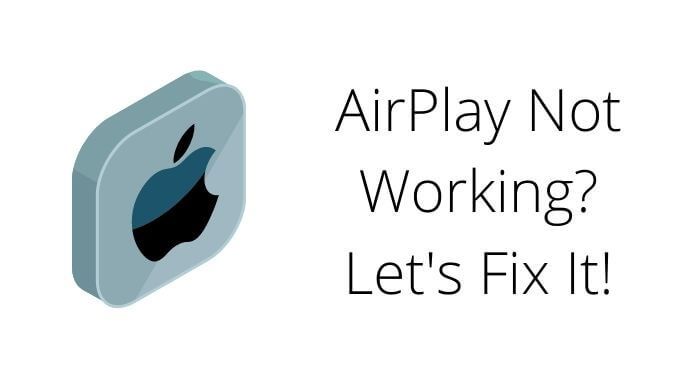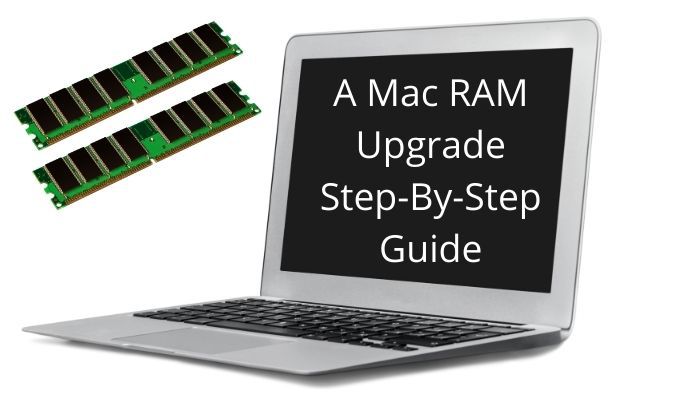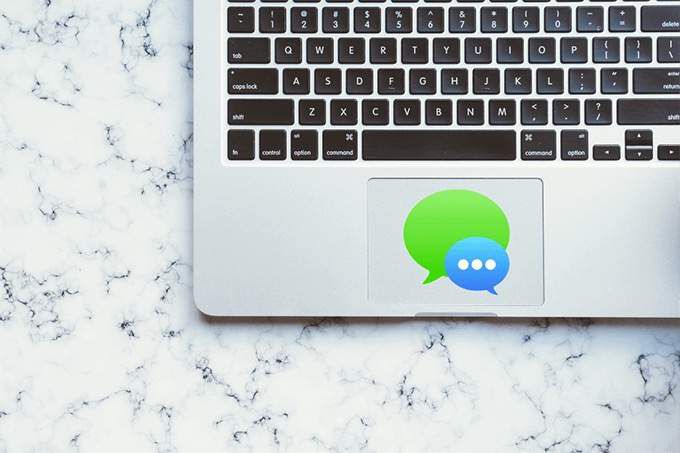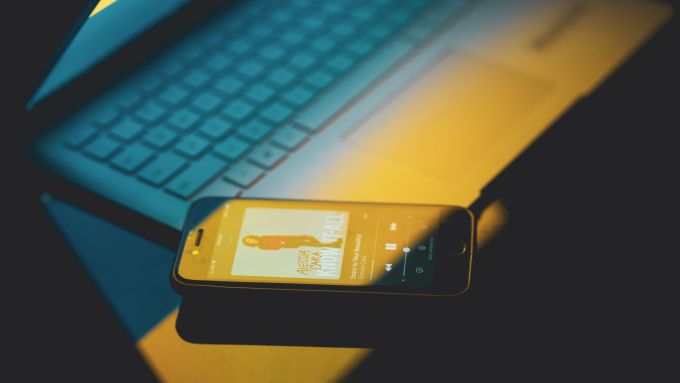Что такое Apple AirPlay?
Иногда экран или динамики на вашем iPhone просто не подходят. Если вы собрались с семьей или друзьями, вы можете посмотреть видео на большом телевизоре в гостиной или послушать песни через динамики. AirPlay может помочь вам в обоих случаях. Он даже может отображать экран вашего iPhone, iPad или Mac на телевизоре.
AirPlay – это собственный протокол беспроводной трансляции Apple. Так же, как Google есть Google Cast (что отличается из Chromecast, физическое устройство). AirPlay встроен в устройства Apple, такие как Apple TV, iPhone, iPad и Mac. Вы также можете использовать AirPlay в Windows с помощью iTunes). И есть даже некоторые Smart TV и колонки, поддерживающие AirPlay.
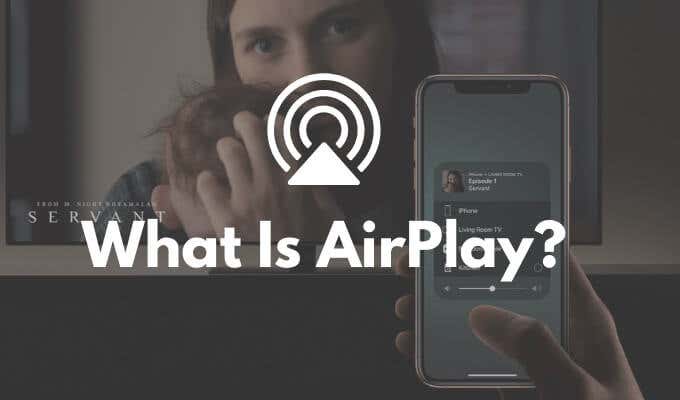
Что такое AirPlay и AirPlay 2?
AirPlay – это протокол, который развивался с годами. AirPlay работает локально, используя сеть Wi-Fi. Пока все устройства находятся в одной сети, вы сможете без проводов транслировать видео, аудио, фотографии или экран на другое устройство (например, с вашего iPhone на телевизор, подключенный с помощью Apple TV).
После начала трансляции ваше основное устройство будет действовать как пульт дистанционного управления. Вы можете использовать виджет «Сейчас исполняется», чтобы двигаться вперед или назад, а также воспроизводить или приостанавливать воспроизведение мультимедиа.
Самое большое обновление AirPlay пришло с AirPlay 2. AirPlay 2 принес в AirPlay поддержку звука в нескольких комнатах. С одного экрана вы можете независимо управлять воспроизведением на нескольких устройствах.
Если у вас несколько устройств AirPlay 2, вы можете синхронизировать и воспроизводить звук на всех этих устройствах одновременно, или у вас могут быть разные медиафайлы на разных устройствах и по-прежнему управлять ими из меню AirPlay на вашем iPhone или iPad.
Вот список Apple поддерживаемых устройств AirPlay 2: Телевизоры, динамики.
Как использовать AirPlay на iPhone и iPad
Если вы когда-либо переключали аудиовыход на гарнитуру Bluetooth или свои AirPods, вы уже использовали функцию AirPlay. Поскольку Apple не называет его, вы можете не знать об этом.
- Чтобы использовать AirPlay, вы сначала начинаете с медиа. Итак, откройте соответствующее приложение и выберите носитель, который вы хотите использовать в AirPlay.
- Затем найдите кнопку AirPlay. Для звука это треугольник, окруженный концентрическими кругами. Для видео это треугольник, окруженный прямоугольником (кадр ТВ).
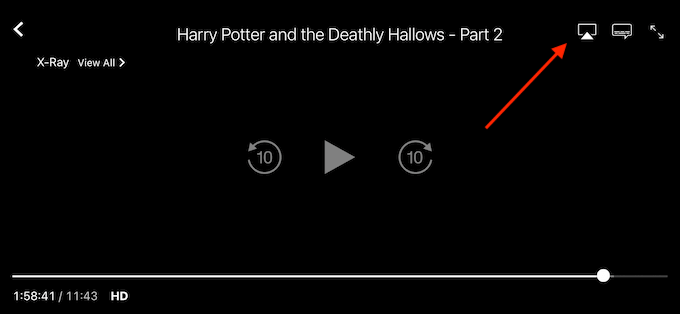
Например, в приложении «Музыка» вы найдете кнопку AirPlay внизу экрана «Сейчас исполняется».
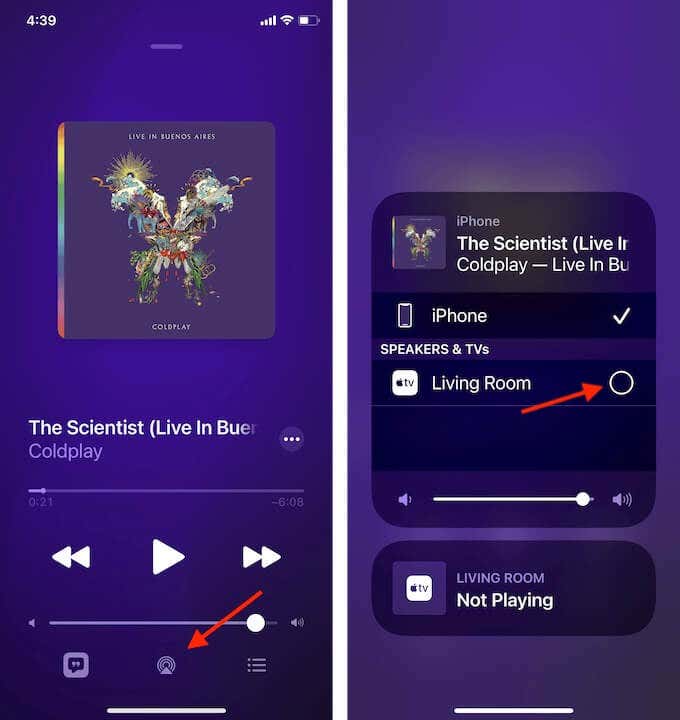
- Если вы используете стороннее приложение, вы можете увидеть другой значок. Например, на YouTube вам нужно сначала нажать значок трансляции, а затем выбрать параметр AirPlay и Bluetooth-устройства, чтобы перейти к собственному меню AirPlay.
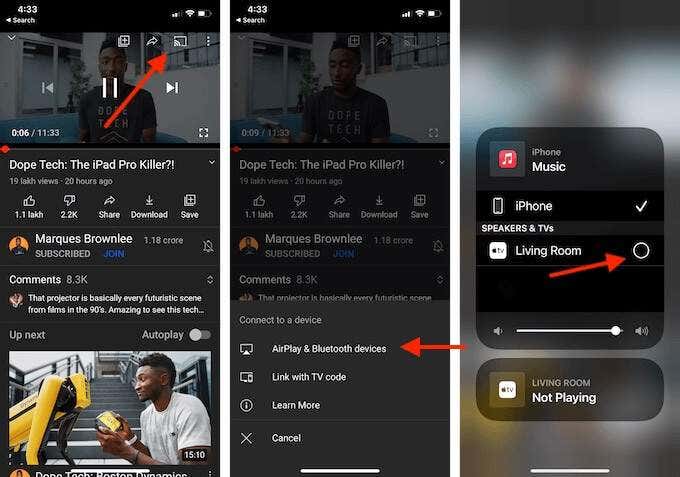
Если вы не можете найти кнопку AirPlay в приложении, не волнуйтесь. Вы можете пропустить весь процесс и просто использовать виджет «Сейчас исполняется» в Центре управления для воспроизведения содержимого AirPlay на телевизоре или динамиках.
- Проведите вниз от правого верхнего угла экрана iPhone или iPad, чтобы открыть Центр управления. Проведите пальцем вверх от нижней части экрана, если вы используете iPhone с кнопкой «Домой».
- Затем нажмите на маленький значок AirPlay в правом верхнем углу виджета «Сейчас исполняется».
- Это мгновенно откроет меню AirPlay, в котором будут перечислены все доступные устройства AirPlay. Отсюда просто нажмите на устройство, чтобы транслировать мультимедиа. Если вы используете AirPlay 2, вы также можете выбрать несколько устройств.
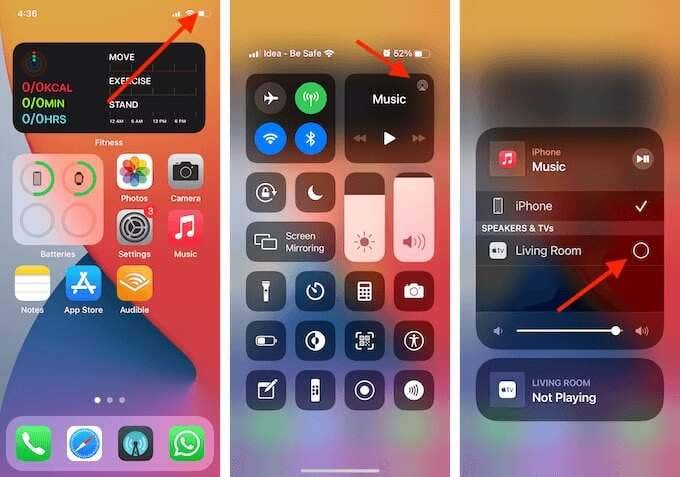
- Если вы подключаетесь к Apple TV впервые, вам нужно будет ввести код, показанный на Apple TV. После ввода кода нажмите ОК.
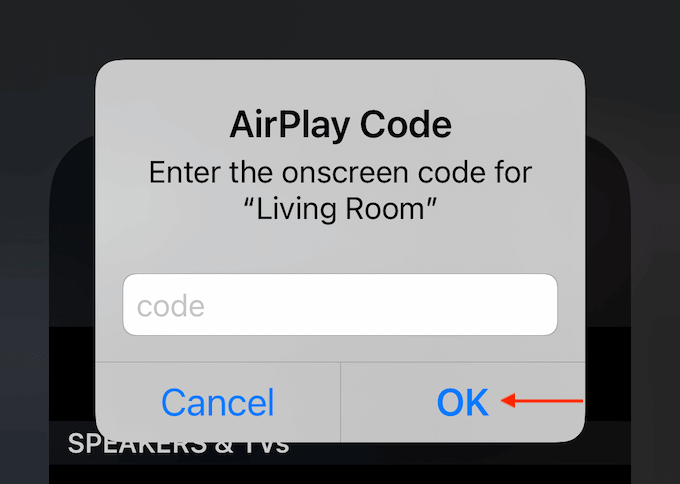
Теперь, когда мультимедиа воспроизводится на вашем телевизоре или в динамиках, вы можете заблокировать свой iPhone или iPad. Вы можете получить доступ к меню AirPlay из виджета «Сейчас исполняется» на экране блокировки.
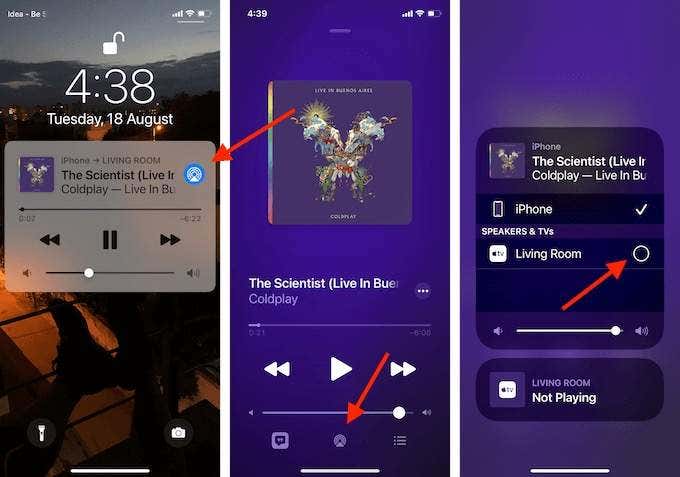
Если вы хотите остановить воспроизведение или сменить устройство, вы можете нажать кнопку AirPlay на экране блокировки (или в приложении). Здесь нажмите на свой iPhone или iPad, чтобы остановить трансляцию.
Как отразить экран вашего iPhone или iPad с помощью AirPlay
Лучший и единственный официальный способ отразить экран вашего iPhone или iPad на телевизоре – использовать AirPlay и Apple TV или Smart TV с поддержкой AirPlay 2).
- Откройте Центр управления, проведя вниз от правого верхнего угла iPhone или iPad. Проведите пальцем вверх от нижней части экрана, если вы используете старый iPhone с кнопкой «Домой».
- Здесь выберите опцию Screen Mirroring.
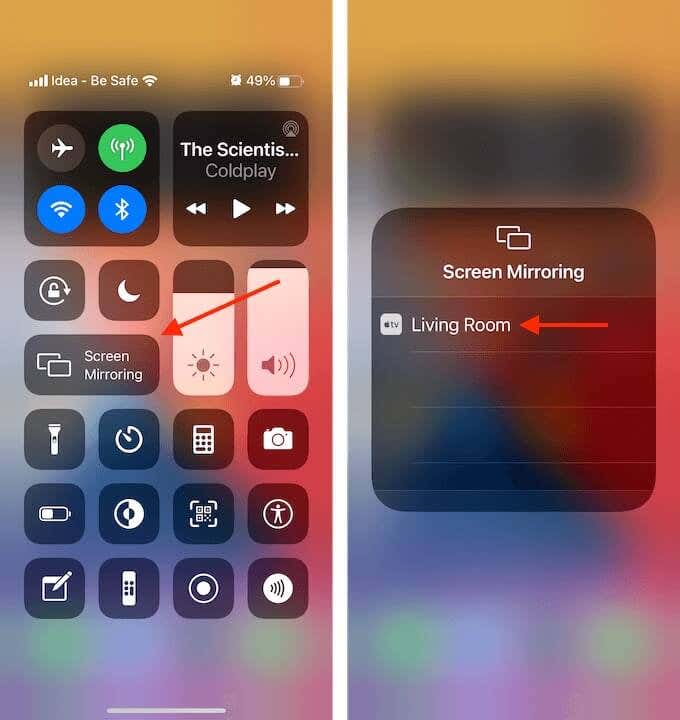
Теперь вы можете вернуться и открыть приложение, чтобы просмотреть содержимое на экране телевизора (вместе со звуком). Синяя таблетка в правом верхнем углу скажет вам, зеркалируете ли вы свой экран.
Чтобы остановить зеркальное отображение, вернитесь в Центр управления и коснитесь параметра Screen Mirroring. Затем нажмите кнопку «Остановить зеркальное отображение».
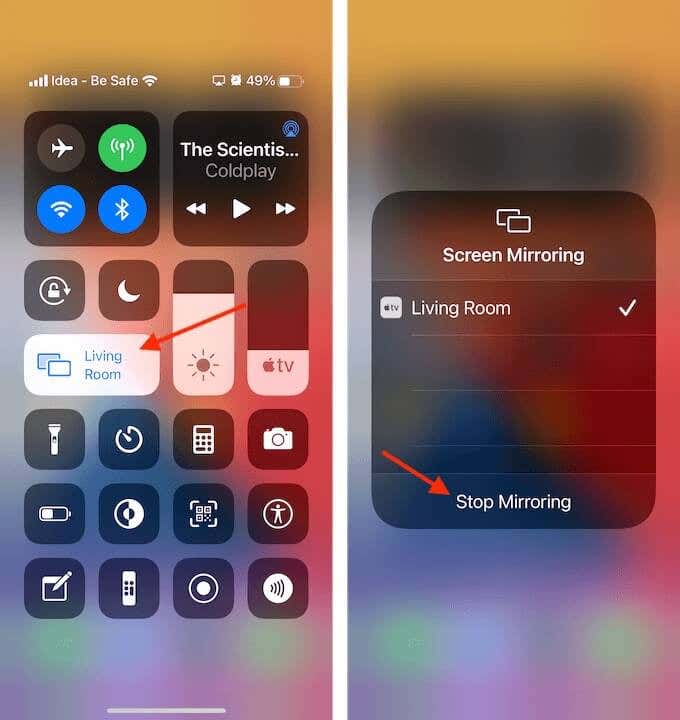
Как использовать AirPlay на Mac
Хотя ваш Mac также поддерживает AirPlay, он работает немного иначе. Если у вас есть устройство с поддержкой AirPlay, такое как Apple TV или Smart TV, в одной сети Wi-Fi, новый значок AirPlay автоматически появится в строке меню.
В отличие от функции Центра управления на iPhone и iPad, это меню используется для зеркального отображения экрана, а не для трансляции мультимедиа (подробнее об этом в следующем разделе).
Но это не значит, что вы не можете транслировать видео или музыку с помощью Mac. Это просто происходит с использованием определенных приложений, поддерживающих эту функцию. Например, вы можете транслировать видео на Apple TV (включая видео с YouTube) из браузера Safari, но не из Chrome.
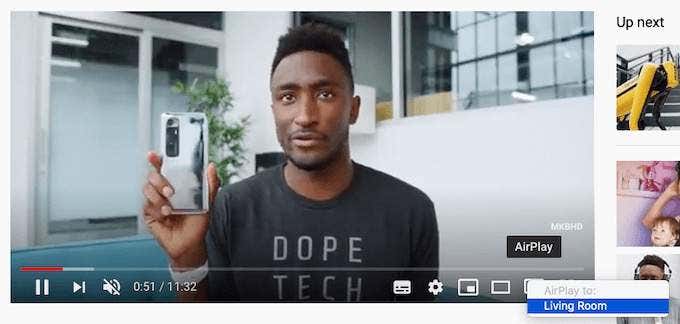
Встроенное приложение iTunes (а также приложения «Музыка», «ТВ» и «Подкасты» в macOS Catalina и более поздних версиях) также поддерживают AirPlay. В этих приложениях все, что вам нужно сделать, это нажать кнопку AirPlay и выбрать устройство AirPlay в качестве выходного.

Медиа будет воспроизводиться на устройстве AirPlay, и вы сможете управлять им с Mac. Если вы хотите остановить трансляцию, перейдите в меню AirPlay в строке меню и нажмите кнопку «Остановить AirPlay».
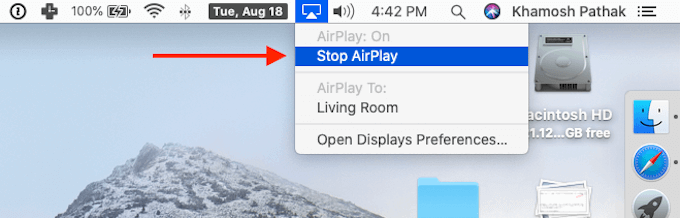
Как отразить экран вашего Mac с помощью AirPlay
Но что, если вы хотите смотреть Netflix на телевизоре с помощью AirPlay или хотите увидеть веб-страницу или презентацию на телевизоре? Для этого просто поделитесь своим экраном с помощью AirPlay. Работает мгновенно и без проводов.
Нажмите кнопку AirPlay в строке меню и выберите устройство. Это мгновенно начнет зеркальное отображение вашего экрана.
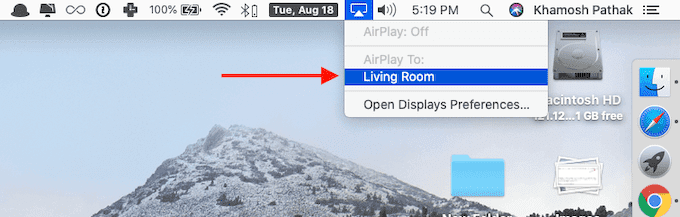
Вы можете снова зайти в это меню, чтобы выбрать экран для зеркального отображения (если вы используете несколько мониторов). Отсюда вы также можете нажать кнопку «Остановить AirPlay», чтобы прекратить совместное использование экрана.
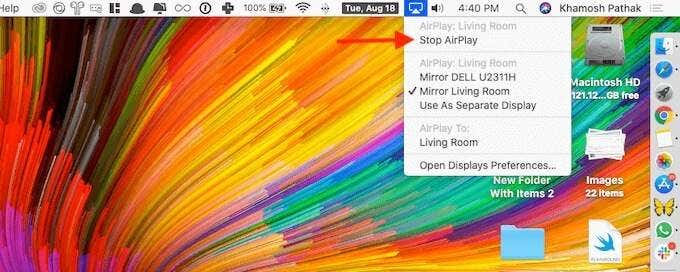
Как вы планируете использовать AirPlay дома или в офисе? Поделитесь с нами в комментариях ниже.
Только что приобрели новый Apple TV? Вот как это настроить!